第一种
在Windows操作系统中,可以通过创建一个批处理文件并将其添加到Windows服务中来设置Spring Boot JAR包的开机自启动。具体步骤如下:
创建一个名为spring-boot-app.bat的批处理文件,并在其中指定启动Spring Boot应用程序的命令,如下所示:@echo off/d D:\spring-boot-apptart java -jar spring-boot-app.jar
其中,D:\spring-boot-app是你的Spring Boot应用程序的存储路径,spring-boot-app.jar是你的Spring Boot应用程序的JAR包名称。
将上述批处理文件保存到你希望存储的位置(比如C:\Program Files\目录下)。
以管理员身份打开命令提示符。
输入以下命令来创建一个新的服务:
c create myapp binPath= "C:\Program Files\spring-boot-app.bat" start= auto
中,myapp是你要创建的服务的名称,C:\Program Files\spring-boot-app.bat是你的批处理文件的完整路径,start=auto表示该服务会在Windows启动时自动启动。
输入以下命令启动该服务:
c start myapp
现在你的Spring Boot应用程序已经成功地设置为了开机自启动。如果想停止该服务,请输入以下命令:
c stop myapp
第二种
在Windows Server环境中,您可以使用以下步骤设置JAR包自启动:
将JAR包复制到一个文件夹中。
创建一个新的文本文件,并将以下命令添加到该文件中:
java -jar your_jar_file_name.jar
pause
这个命令会使用Java虚拟机运行您的JAR文件,并在完成后暂停。
将文本文件保存为“start.bat”(或任何其他您喜欢的名称)。
将“start.bat”文件移动到Windows服务器的启动文件夹中。路径如下:C:\Users{用户名}\AppData\Roaming\Microsoft\Windows\Start Menu\Programs\Startup
重启服务器,您的JAR文件应该会自动启动了。
请注意,如果您的JAR文件有任何依赖项,则必须确保这些依赖项在服务器上正确安装并配置。
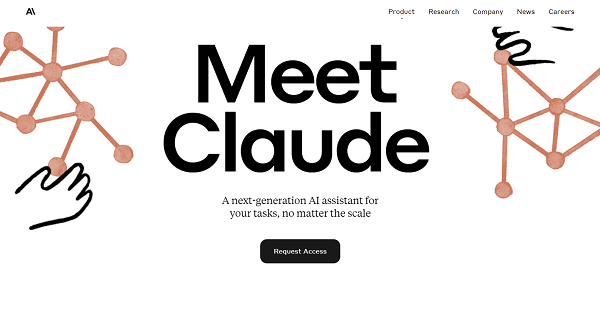


条评论